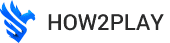Większość standardowych monitorów posiada częstotliwość odświeżania 60 Hz. Podkręcenie monitora sprawi, że gracz osiągnie więcej FPS'ów w grach!
Zanim przejdziemy do sedna, należy przedstawić jeden ważny fakt! Standardowe odświeżanie 60 Hz oznacza w praktyce, że w użytkownik nie osiągnie więcej niż 60 klatek na sekundę w grach, nawet jeżeli sprzęt komputerowy ma taką moc, aby udźwignąć powyżej 100 czy 200 FPS’ów. Profesjonalni gracze tudzież sportowcy mają najczęściej monitory z odświeżaniem na poziomie 144 Hz, jednak te są drogie. Zagadnieniu FPS’ów będzie poświęcony inny artykuł. Ten poświęcony będzie maksymalizowaniu odświeżenia monitora.
Podkręcanie monitora!
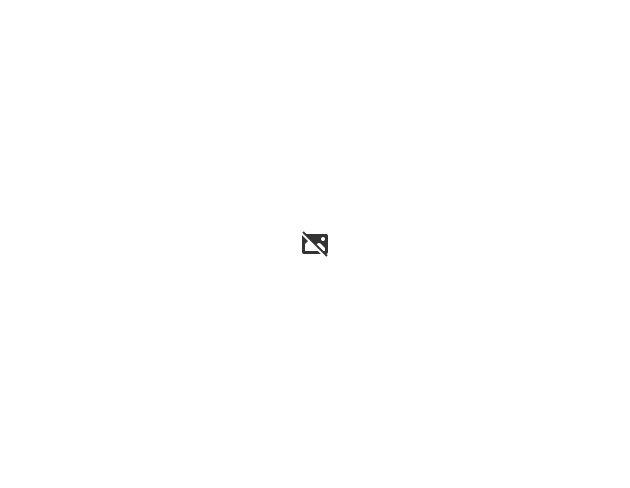
Podwyższenie częstotliwości odświeżania można zwiększyć o ponad 60 Hz. O ile zostanie monitor podkręcony, zależy w głównej mierze od jasności posiadanego monitora. Nie ma reguły na to jakiej produkcji jest model, nawet takie same modele mogą mieć różne wyniki. Osiągnięcie większej ilości Hz pozwoli osiągnąć więcej realnych klatek na sekundę w grach. Trzeba jednak pamiętać, że podkręcanie monitora może wiązać się z zwiększeniem poboru mocy jak i jego obciążeniem, przez co skraca się żywotność.
UWAGA! Nie ponosimy żadnej odpowiedzialności za jakiekolwiek uszkodzenia związane z podkręcaniem monitora – robicie to na własną odpowiedzialność.
Podkręcanie monitora na kartach NVIDIA
Overclocking monitora nie wiąże się w ingerencje sprzętu, a ustawieniami niestandardowej rozdzielczości w opcjach karty graficznej. Jeżeli po zwiększeniu odświeżania pojawią się defekty w wyświetlaniu obrazu albo komunikat monitora np. nieprawidłowy format, należy obniżyć odświeżanie i spróbować ponownie do momentu kiedy nie będzie stabilności.
W przypadku karty NVIDIA należy skorzystać z Panelu Sterowania NVIDIA, po czym wejść w ustawienie “Zmiana rozdzielczości“, która znajduje się w zakładce “Wyświetlanie“.
Po prawej stronie wyświetlą się wszystkie obsługiwane rozdzielczości oraz przycisk “Dostosuj…” klikamy! Otworzy się okno w którym pojawi się czysta bądź też zapełniona pozycjami niestandardowe rozdzielczości. My musimy utworzyć nową, w tym przypadku klikamy w “Utwórz rozdzielczość dostosowaną…“. Pojawi się komunikat ostrzegający o ewentualnym możliwym uszkodzeniem monitora i klikamy “Akceptuję“.
W oknie zmieniamy wartości w “Częstotliwość odświeżania (Hz)“, resztą zostawiamy bez zmian. Domyślnie ustawiona jest na 60 Hz – zmieniamy ją, robiąc skoki co 5 Hz do momentu aż nie zaobserwujemy problemu z wyświetlaniem czy całkowitym wyłączeniem monitora z komunikatem. Jeżeli tak się stanie to wracamy do poprzedniej normalnie działającej częstotliwości i ponownie testujemy przyciskiem “Test“. Jeżeli wartość odświeżania jest stabilna klikamy “Tak“. Rozdzielczość pojawi się na liście “Niestandardowych“. Zaznaczamy ją i klikamy “Zastosuj“.
Podkręcanie monitora na kartach AMD
Użytkownicy kart graficzny od AMD mogą skorzystać z darmowego programu CRU – Custom Resolution Utility. Program dostępny do pobrania tutaj! Program działa podobnie jak Panel Sterownia NVIDIA. Tworzymy niestandardowe ustawienia poprzez dodanie jej do listy uprzednio tworząc taki profil. Do ustawień przechodzimy przez kliknięcie przycisku “Add” w “Detailed resolutions” zmieniamy wartości znajdujące się w polu “Refresh rate” w sekcji “Frequency“. Zaznaczamy i zmieniamy na wyższą wartość. Warto zacząć od 70 Hz i zapisujemy na listę przez przycisk “OK“, a następnie dodajemy kolejno 75 Hz i 80 Hz.
Po czym uruchamiamy komputer ponownie, wchodzimy do ustawień monitora i ustawiamy wybrane odświeżają, przy tym testując jej stabilność.

Mi przy moim monitorze LG DM2780D udało mi się stabilnie ustawić odświeżanie na 70 Hz. Myślę, że jest do dobry wynik zważywszy na to, że rzadko zdarza się takie szczęście, aby stabilne ustawić odświeżanie na poziomie 80 Hz.
A Wy swoje monitory podkręciliście? Jak tak to podzielcie się o ile! Co myście o tym poradniku? Przydatny?
[latest_posts category=”gamerlifestyle” count=”6″]